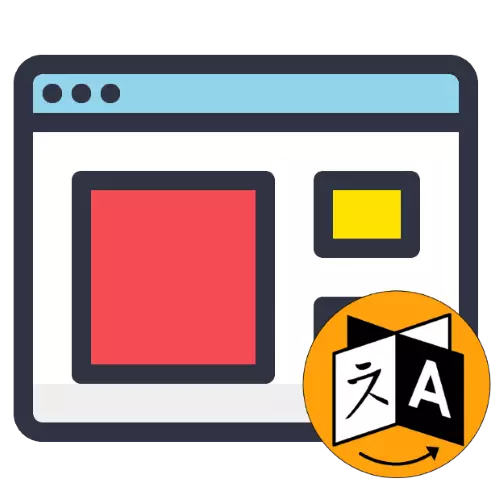
Installasie pakkette van gewilde programme vir besigtiging webblaaie gewoonlik toelaat om die taal in advance kies, maar in sommige gevalle is dit nie werk nie. Gelukkig, al sulke programme maak dit moontlik om lokalisering verander.
As 'n voorbeeld, sal ons Engelse lokalisering gebruik - as jy 'n ander, onbekende taal in jou geval, fokus op die ligging van die elemente op die screenshots.
Google Chrome.
Kom ons begin met een van die mees gewilde oplossings, Chrome van Google.
- Begin die leser, dan vind die element met drie punte in die boonste linkerhoek en klik op dit, en kies "Instellings" ( "Settings") ..
- Gebruik die Gevorderde element ( "Advanced" - die knoppie met die ikoon pyl aan die onderkant van die bladsy met die parameters.
- Bykomende instellings moet verskyn. In die "Tale" blok ( "Tale") klik op die taal lyn ( "taal").
- Volgende, kliek op die skakel "Voeg Tale" ( "Tale Voeg") geleë aan die onderkant van die lys.
- 'N aparte venster met 'n lys van tale maak. Om 'n nuwe lokalisering voeg, merk die verlangde item (byvoorbeeld, "Russiese" of enige ander) en klik op die knoppie "Voeg".
- Na wat jy sal terugkeer na die hoof spyskaart instellings. Uit te vind die "Tale" blok ( "Tale") 'n knoppie met drie kolletjies en klik op dit.

In die pop-up menu, merk die "Wys Google Chrome in hierdie taal" item ( "Wys Google Chrome in hierdie taal"), is dit op die heel boonste.
- Oorkant die gekose posisie, die "Herbegin" element verskyn ( "Restart"), klik op dit.



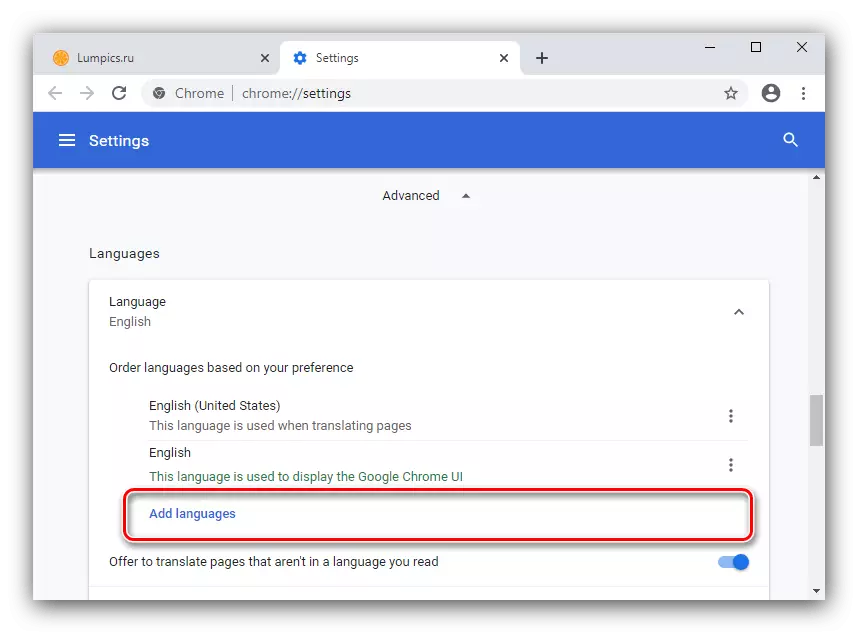



Die leser sal herlaai, waarna die gelokaliseerde koppelvlak sal vertoon word.
Mozilla Firefox.
Die verandering in die taal van Mozil Firefox plaasvind byna dieselfde as in die bo chroom. Jy kan meer gedetailleerde instruksies in die Link Gids Volgende vind.
Lees meer: Die verandering van taal in Mozilla Firefox
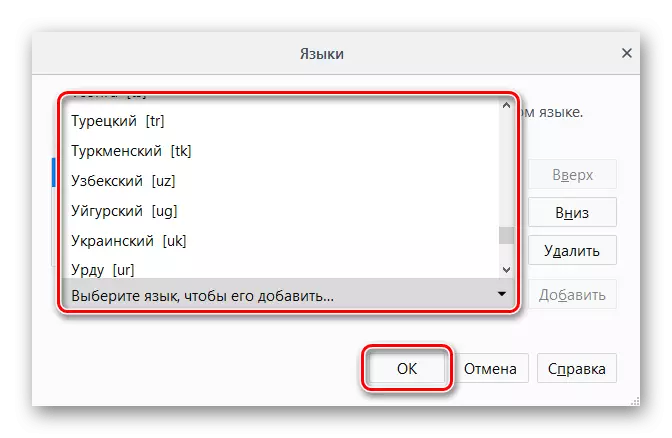
Opera.
Opera leser taal word outomaties bepaal deur stelsel land, maar niks verhoed dat dit om dit te verander indien nodig. Die algoritme lyk soos volg:
- Na die aanvang van die aansoek, klik op die knoppie "Settings" - dit is op die sidebar en het die rat-ikoon.
- Soos in die geval van Google Chrome, gebruik die gevorderde ("voorskot" -item en herhaal stappe 4-8 van die betrokke onderrig.


Yandex Browser
Yandex Internet Pages Reviewer kom saam met Russies, maar as iemand anders benodig word, is dit baie maklik om dit te verander.
Lees meer: Hoe om die taal in Yandex.Browser te verander

Microsoft Edge en Internet Explorer
In blaaiers wat in die Windows-OS ingebed is, kan u slegs die taal verander vir die hele stelsel koppelvlak.Lees meer: Hoe om die taal in Windows 7 en Windows 10 te verander
Safari.
Die webblaaier wat in Apple Macos geïnstalleer is, is stewig vasgebind aan die standaard-pakket van die hele sagteware-dop, sowel as die vorige weergawe, dus is dit moontlik om dit net te verander na 'n volledige verandering van die stelseltaal.
Lees meer: Taalverandering op MacOS

Ons het jou vertel hoe jy die lokalisering van die koppelvlak in gewilde webblaaiers kan verander. Soos u kan sien, maak die meeste oplossings dit makliker.
